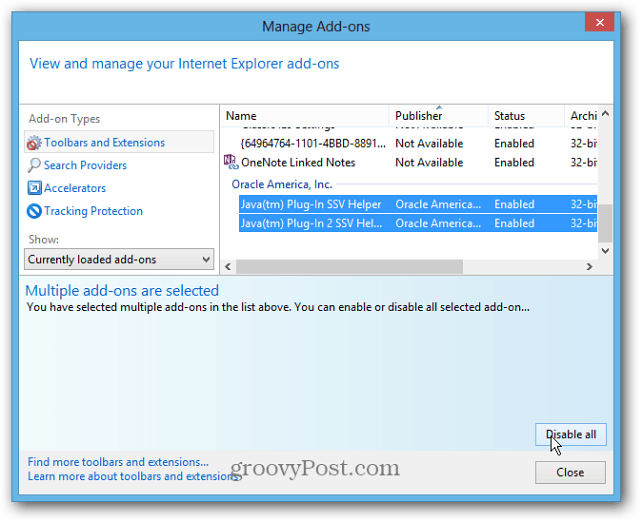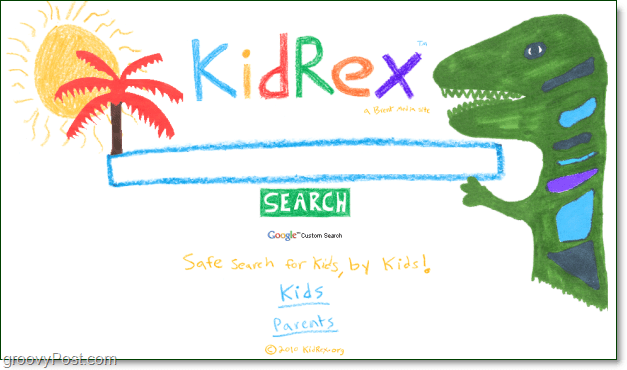בגלל כמות ניצולי האבטחה של ג'אווה, והעובדה שאורקל לא יכולה לתקן את זה מספיק מהר, אתה עלול להרוג אותו. אם אינך זקוק לג'אווה, להיפטר מכך.
ג'אווה בהחלט מקבלת ראפ גרוע בימינו בגלל מספר פגיעויות אבטחה, ונראה כי אורקל לא מסוגלת לשחרר טלאים מספיק מהר. אם אינך זקוק לג'אווה, ייתכן שתוכל פשוט להסיר את ההתקנה. אם אתה זקוק לזה לתוכנית שולחן עבודה, הנה כיצד להשבית אותה בדפדפני האינטרנט.
מדוע עלי להשבית את Java מהדפדפן שלי?
ראשית, הערות US-CERT (צוות מוכנות חירום בארה"ב) פגיעויות מרובות וממליץ להשבית אותו בדפדפנים.
בשנה שעברה א אפס מנצל יום הוכרז המאפשר למערכת שלך להיות חשופה לתוכנות זדוניות. א תיקון עדכון ידני תיקן את הבעיה, אך ניצול חדש נוסף התגלה בינואר השנה. לאמיתו של דבר, ממש לאחרונה מחשבים עובדים בפייסבוק ו תפוח עץ, היו בגלל ניצול Java. אלא אם כן אתה זקוק לזה לחלוטין לתוכנית מסוימת שאתה מפעיל, אני ממליץ פשוט לצרף את הכל יחד. במילים פשוטות, למשתמש הביתי, אם אינך יודע אם אתה זקוק לג'אווה אתה לא.
ג'אווה מנסה להתקין במחשב גם את סרגל הכלים חסר הערך ושאר שטויות אחרות, עובדה זו בלבד היא סיבה מספיק טובה להרוג אותה.
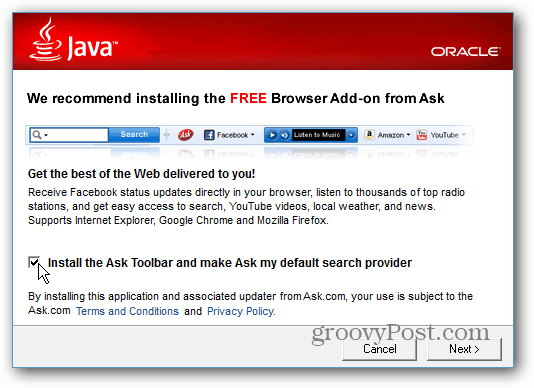
תוכנות שולחן עבודה של Java
תוכנות שולחן עבודה הפועלות על גבי Java אינן בהכרח הדאגה הגדולה ביותר - אם כי הן פגיעות. ההיבט המטריד ביותר הוא ה- Java בדפדפן האינטרנט שלך. אם אתה מנהל תוכנית שולחן עבודה של Java (Minecraft או אנדרואיד SDK לדוגמה), הקפד לעדכן אותה ולהתקין תיקוני אבטחה. אבל אם אינך זקוק לזה, פשוט היפטר מזה.
כדי לשמור עליו מעודכן, פתח את לוח הבקרה של Java, בחר בכרטיסייה עדכון ולחצן מתקדם. ואז הגדר את העדכון האוטומטי לבדיקת היומי.
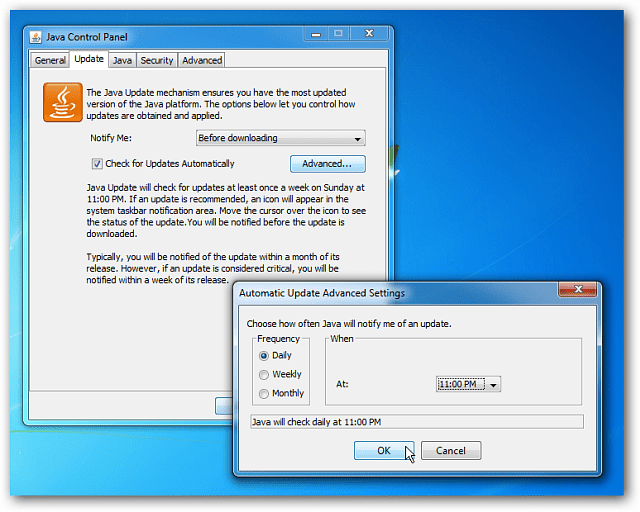
הסר את התקנת Java ב- Windows
פתח את לוח הבקרה ובחר תוכניות ותכונות. ואז מרשימת התוכניות, גלול מטה, לחץ באמצעות לחצן העכבר הימני על Java ועבד דרך אשף הסרת ההתקנה.
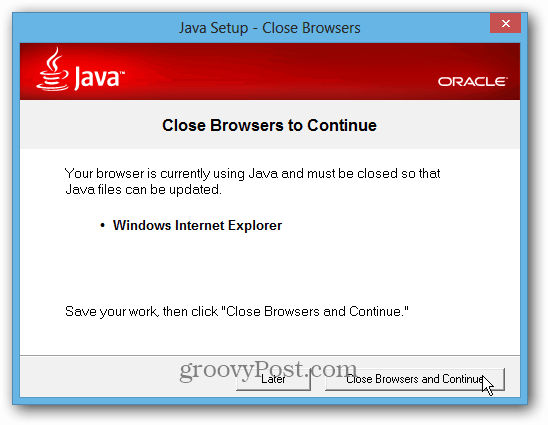
אם אתה רוצה לוודא שכל העקבות שלו נעלמים מקבצי זמניות, הרישום... וכו '. עיין במאמר שלי כיצד אני הסר לחלוטין את התוכנה ב- Windows.
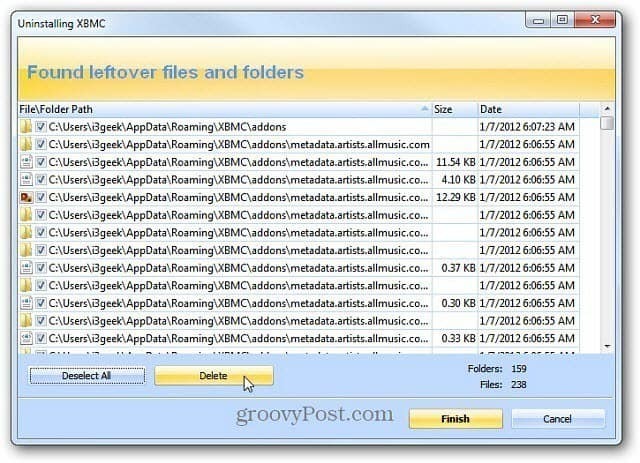
השבת את Java בדפדפני האינטרנט שלך
אם התקנת Java לתוכנית שולחן עבודה, עדיין תרצה להשבית אותה בדפדפן שלך. הגדרה חדשה שהוצגה ב- Java 7 Update 10 היא היכולת להשבית אותה עבור כל הדפדפנים שלך, ועדיין לאפשר לה לעבוד עבור תוכניות שולחן העבודה שלך.
בלוח הבקרה של Java, לחץ על הכרטיסייה אבטחה. לאחר מכן בטל את הסימון "אפשר תוכן Java בדפדפן" ולחץ על אישור. זוהי הדרך הקלה ביותר לוודא שהיא לא מופעלת בכל דפדפני האינטרנט שהתקנת.
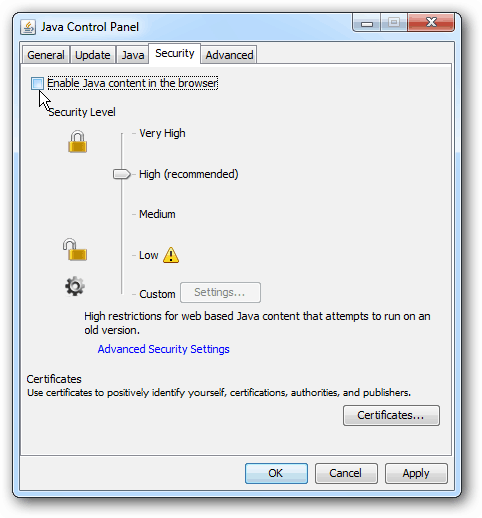
קל להשבית את ג'אווה באופן אינדיבידואלי בדפדפנים העיקריים. להלן פירוט לביטולו ב- Chrome, Firefox, Internet Explorer, Opera או Safari. לאחר השבתת אותו בדפדפן שלך, אם יש אתר שאתה צריך אותו, תקבל הודעה שתבקש ממך להוריד אותו. אם יש לך משחק באתר שאתה אוהב להשתמש ב- Java, פשוט מצא משחק חדש.
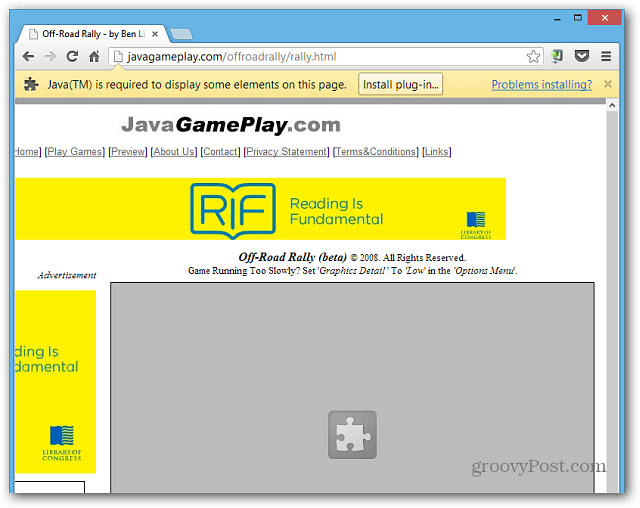
גוגל כרום
ב- Chrome, להגיע אליו דרך הגדרות זה תהליך מפרך. הנה הדרך הקלה ביותר להגיע למקום שאתה צריך להיות:
- פתח את Google Chrome ו- סוג:chrome: // תוספים בסרגל הכתובות.
- גלול מטה ברשימה ואז לחץ על השבת. וסגור מהכרטיסייה.
שימו לב, אם אתם אכן זקוקים לג’אווה, תוכלו למצוא עדכוני אבטחה קריטיים גם כאן.
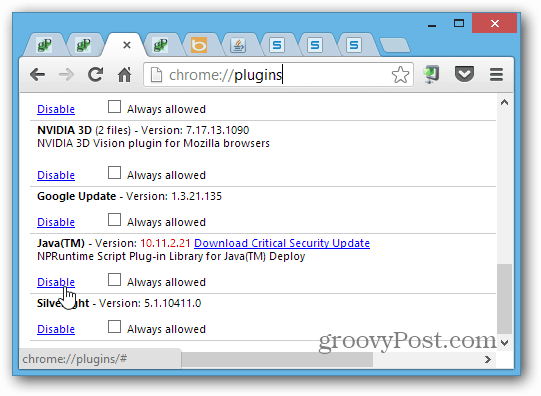
פיירפוקס
כדי להשבית את Java בפיירפוקס, לחץ על כפתור Firefox ובחר תוספות. ואז בחר תוספים והשבית את שני פריטי ה- Java ברשימה.
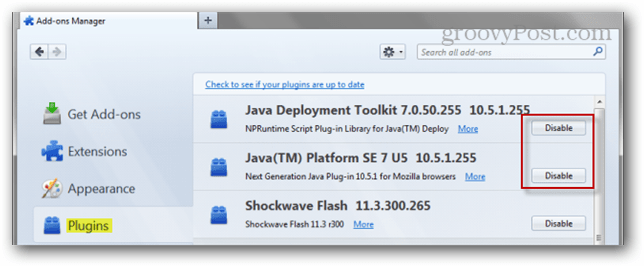
אופרה
באופרה, סוג:אופרה: תוספים בסרגל הכתובות ולחץ על Enter.
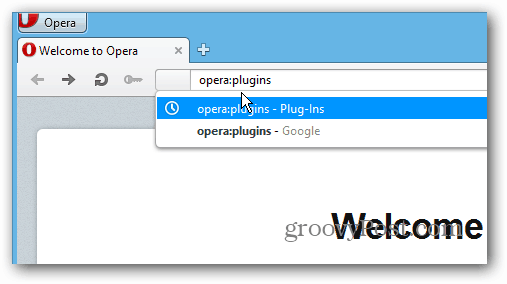
לאחר מכן לחץ על השבת לצד ערכת הכלים לפריסה של Java וגם לפלטפורמת Java.
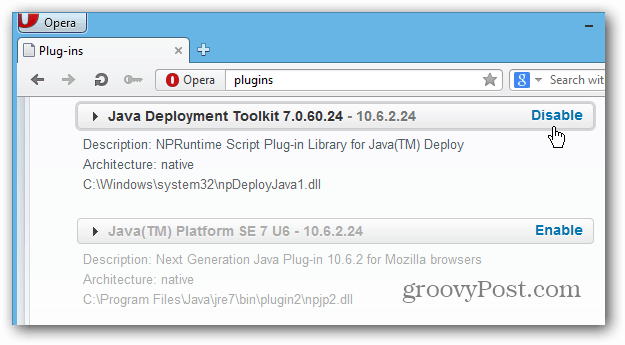
ספארי
בספארי, לחץ על הגדרות (סמל גלגל השיניים) ואז על העדפות.
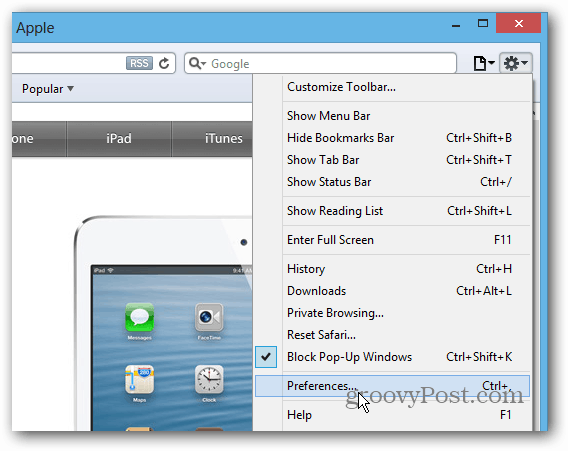
במסך הבא בחר את סמל האבטחה ובטל את הסימון של הפעל את Java. אל תסמן את הסימון של JavaScript, זה מאובטח ונחוץ.
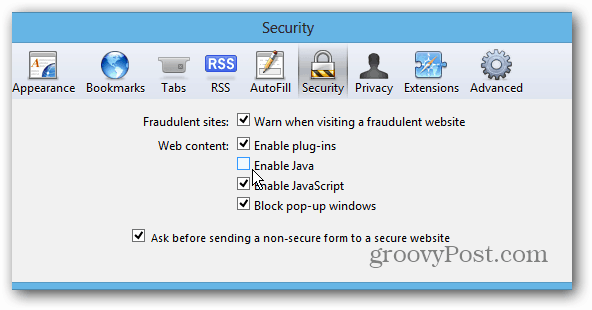
אינטרנט אקספלורר
פתח את Internet Explorer לחץ על הגדרות (סמל גלגל השיניים) ובחר נהל תוספות.
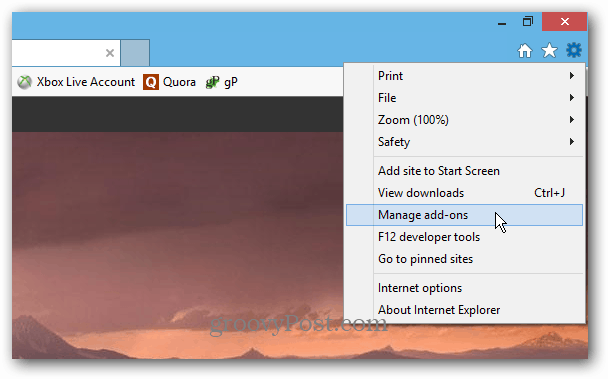
במסך הבא גלול למטה, לחץ על Sun Microsystems כדי להדגיש את כל התוספות ולחץ על השבת.